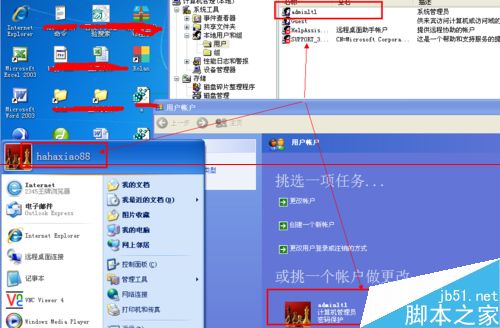有時候工作需要給服務器開一個隱藏用戶,然而查閱網上很多教程卻達不到預期的效果,於是找到師傅,終於搞定,這就分享給大家!
計算機管理中的操作
1、在計算機圖標上點擊你的鼠標右鍵--->管理。進入到計算機管理界面。
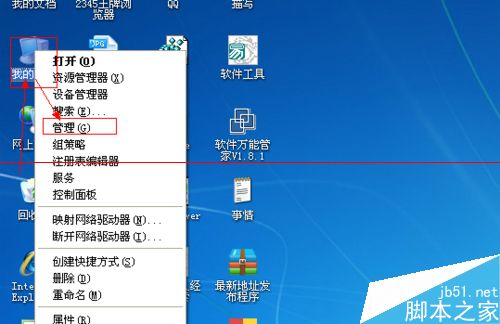
2、展開“本地計算機和組”
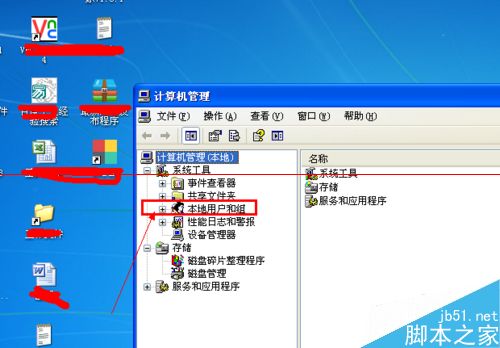
3、點開“用戶”,在“用戶”上點擊你的鼠標右鍵點擊“新用戶”,來創建一個將來用來隱藏的用戶。
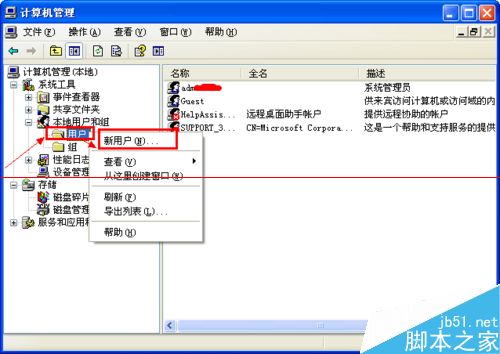
4、增加一個名為“hahaxiao88”的新用戶,在“用戶名(U)”一行中輸入將來隱藏的用戶名,在“密碼”與“確認密碼”中輸入你給隱藏用戶設置的密碼。勾選“用戶名不能更改密碼”和“密碼永不過期”這兩個選項。確定以上後,點擊“創建”按鈕。
PS:密碼永不過期是否勾選就看你的意願了~可以勾選也可以不勾選!
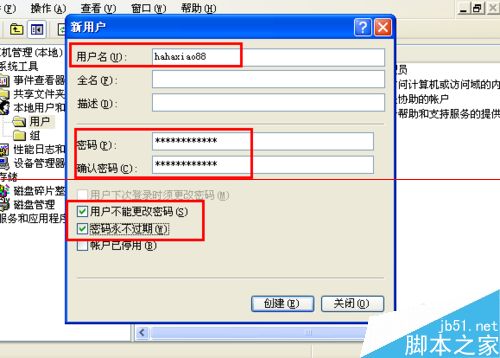
5、進入hahaxiao88用戶的屬性面板,創建一個用戶成功後,我們關閉創建用戶的窗口。然後在新創建的那個用戶名上點擊你的鼠標右鍵---->屬性。
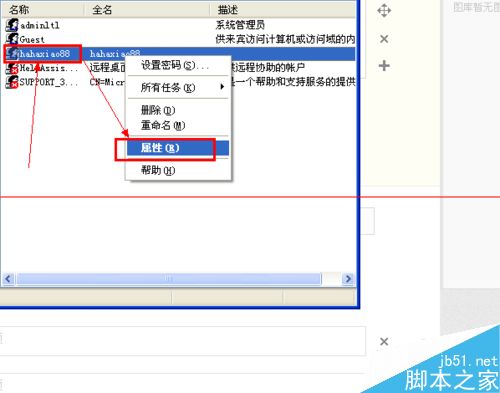
6、把hahaxiao88這個賬號納入管理員組,在屬性窗口中,點擊“隸屬於”選項卡。刪除users組,點擊“添加”按鈕,把Administrators組添加進來。最後點擊確定-->應用--->確定。
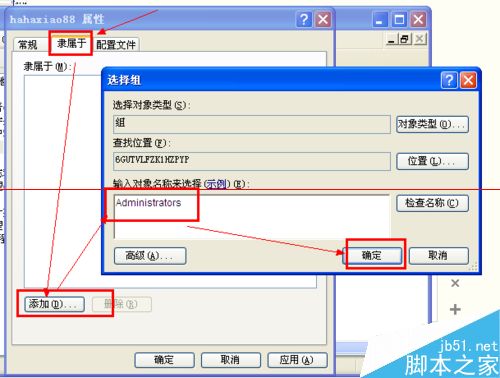
注冊表的操作
1、依次展開“[HKEY_LOCAL_MACHINE\SAM]”,然後點擊SAM前面的“+”號。
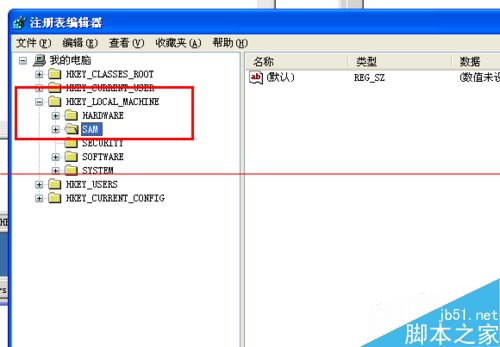
2、在SAM下面的子選項SAM上點擊鼠標右鍵--->權限
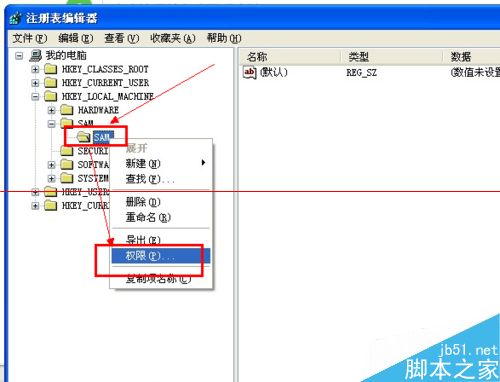
3、點擊“添加”按鈕,把當前登陸這台電腦的賬戶添加進“組/用戶名稱”裡面去。我當前用戶的名字是“adminltl”,然後輸入adminltl後點擊確定!
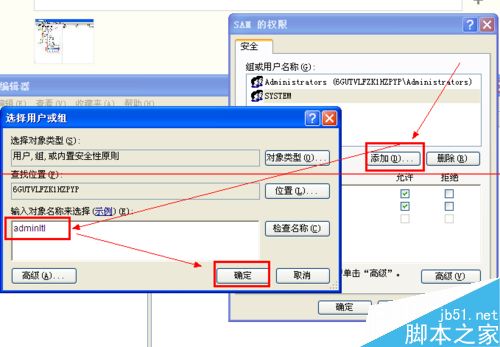
4、點中““組/用戶名稱”裡面的當前的用戶名字---->點擊“完全控制後面的勾”。再單擊“確定”按鈕完成權限分配。最後按一下F5鍵,刷新注冊表。
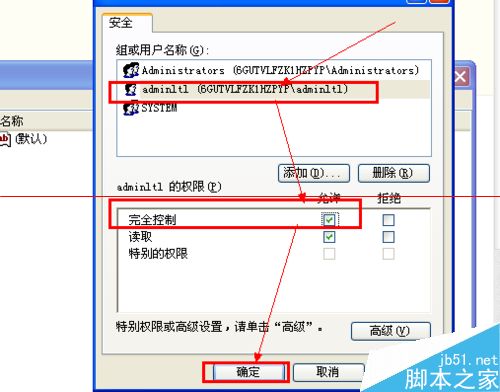
5、此時我們已經能展開SAM下面的選項的,再依次展開“Domains-->Account--->Users---->Names”。
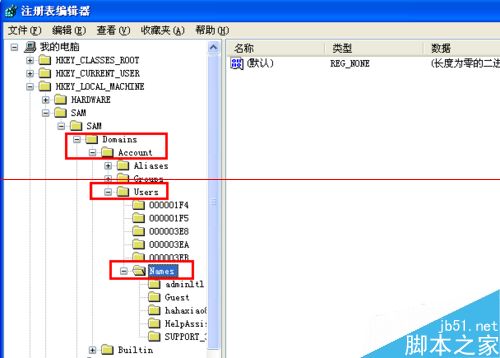
6、點擊Names項中,我們新增的那個用戶“hahaxiao88”。記住右側的數值類型,如:3eb。
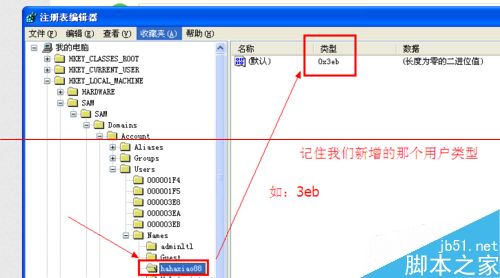
7、在“Names”上一級的“Users”項中,找到含有“1F4”那個項。左鍵點擊它,雙擊F,復制裡面的值。
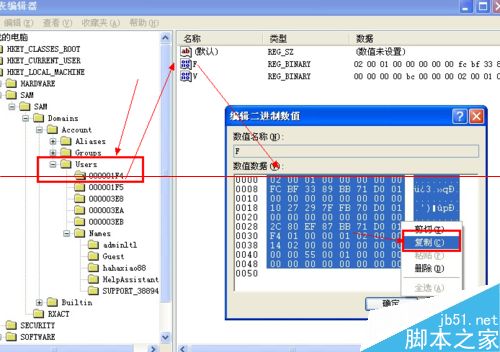
8、同樣在“Users”項中找到含有“3EB”。使用鼠標左鍵點開它,雙擊F的值,打開後清空裡面所有的數據,再把上面復制的數據粘貼到裡面。再點擊“確定”按鈕。這樣便把管理員的所有屬性全部復制到“hahaxiao88”這個賬戶中來啦!
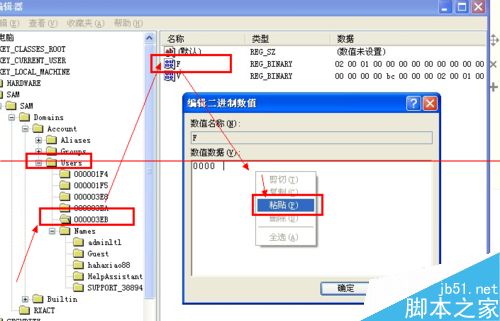
9、分別在含有“3EB”和“hahaxiao88”這兩個項上面點擊鼠標右鍵---->導出。我這裡導出後生成的文件分別是一個a.reg,和一個b.reg。導出成功後關閉注冊表。
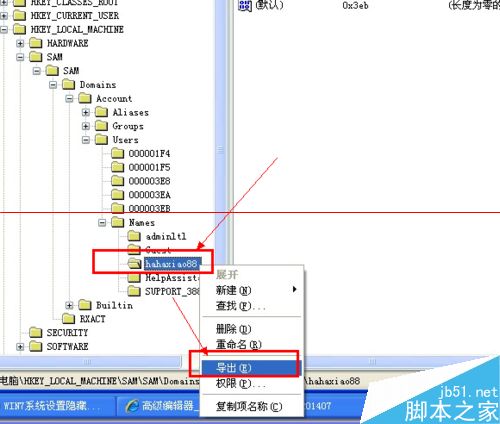
10、我們重新打開之前增加“hahaxiao88”賬號的“計算機管理”窗口。然後在用戶裡面的“hahaxiao88”用戶上點擊鼠標右鍵--->刪除--->是。
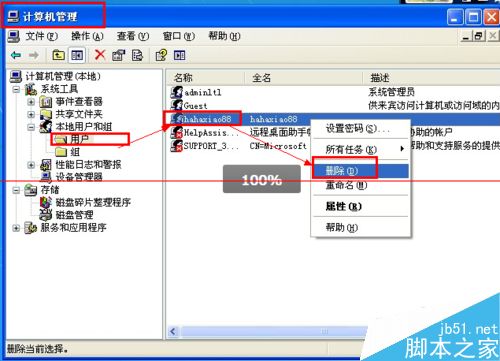

11、最後我們運行a與b.reg這兩個我們之前導出的注冊表文件,把“hahaxiao88”寫入到注冊表中去。雙擊a與b.reg後,依次點擊“是”-->“確定”。
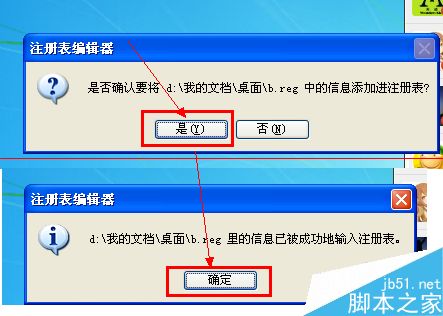
12、經過以上處理後,我們就把“hahaxiao88”這個用戶重疊到了“adminltl”這個管理員賬戶中了,當然!你在系統中已經是無法再找到“hahaxiao88”這個用戶了的!他的權限和“1F4”的權限是一樣的!